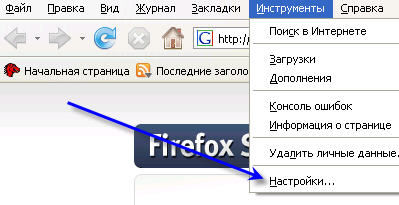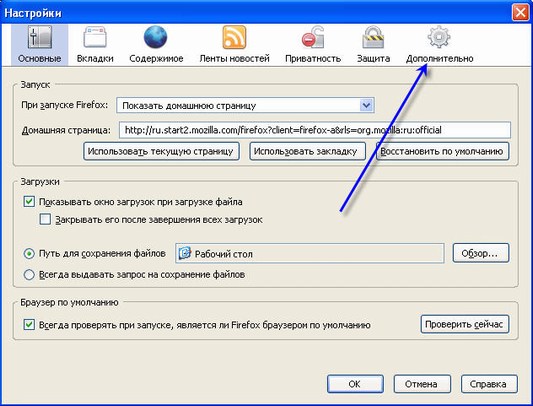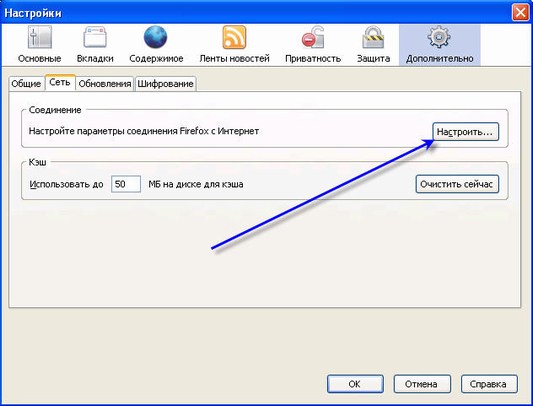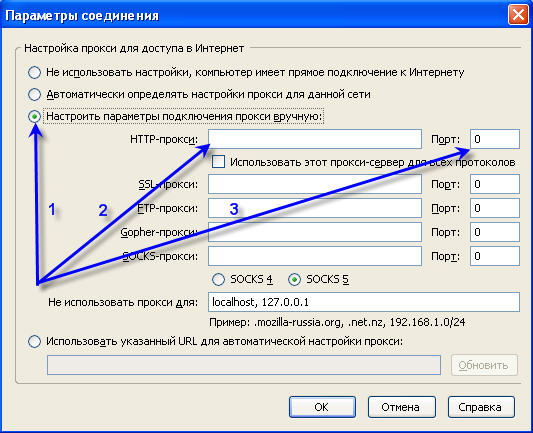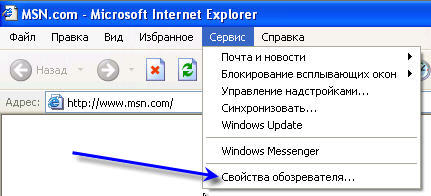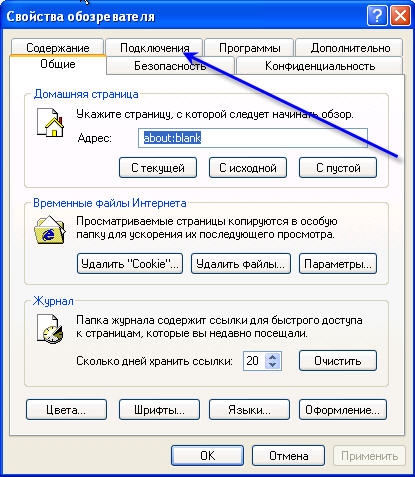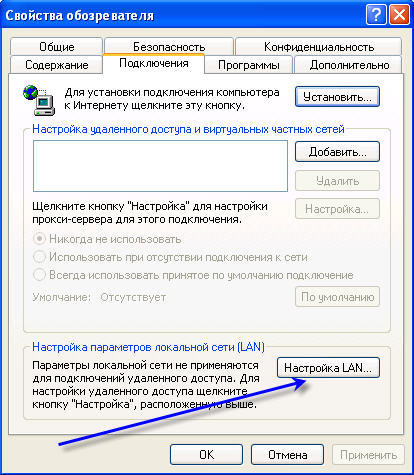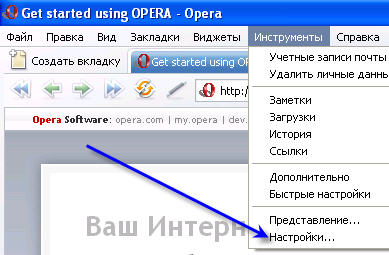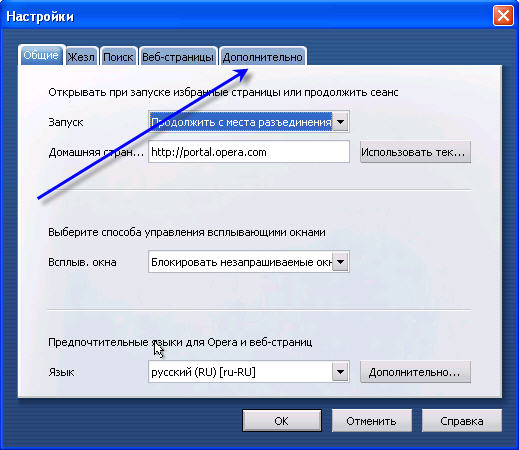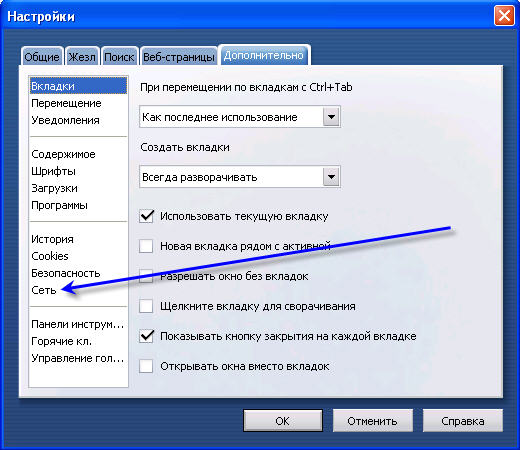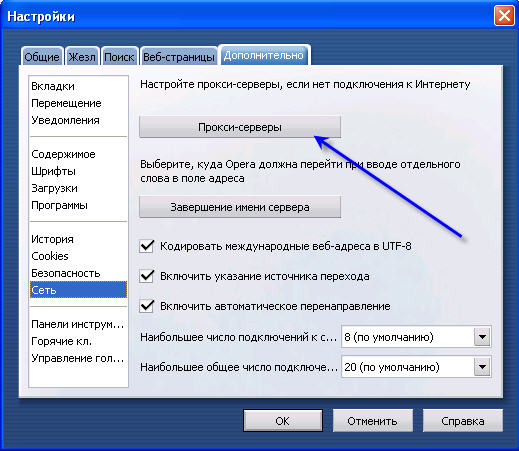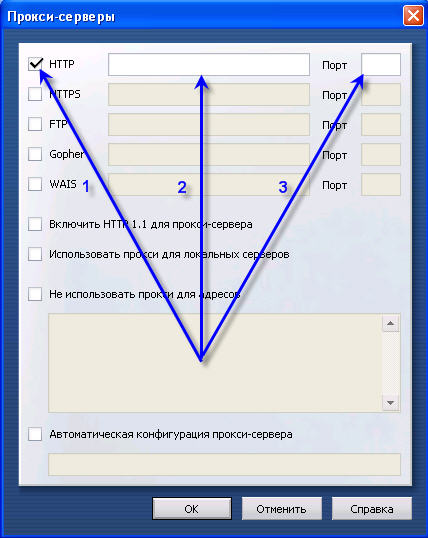В этой статье я расскажу, как сменить IP
адрес в браузере Mozilla Firefox (мозиле). Необходимость сменить IP
может возникнуть не только когда у Вас статический IP, но и когда
требуется установить IP адрес конкретной страны.
Списки новых, обновляющихся прокси-серверов можно найти по следующим адресам:
Как сменить IP адрес в браузере Mozilla Firefox (мозиле)
Открываем браузер и жмем в верхнем меню Инструменты, в выпадающем меню выбираем Настройки
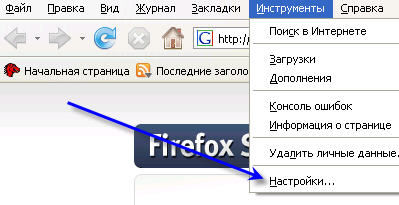
Во вновь появившемся окне жмем на кнопку Дополнительно в верхнем меню
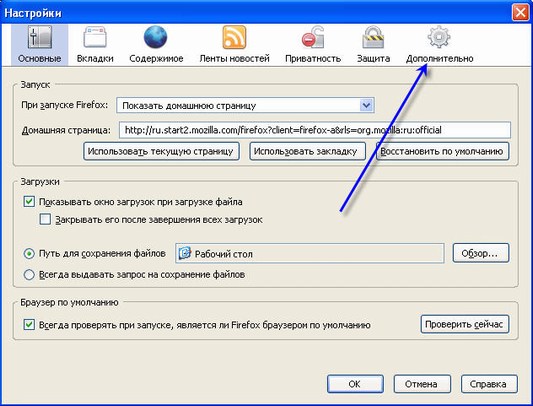
Далее кнопка Настроить в разделе Соединения
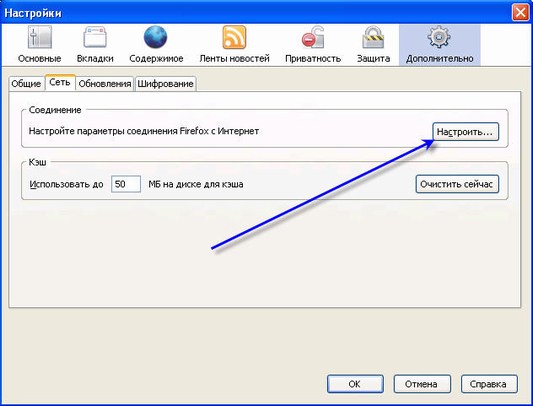
и во вновь появившемся окне отмечаем галочкой 1 - Настроить параметры подключения прокси вручную, 2 - в это поле
вносим IP адрес прокси сервера и наконец 3 - в это поле вносим порт прокси сервера.
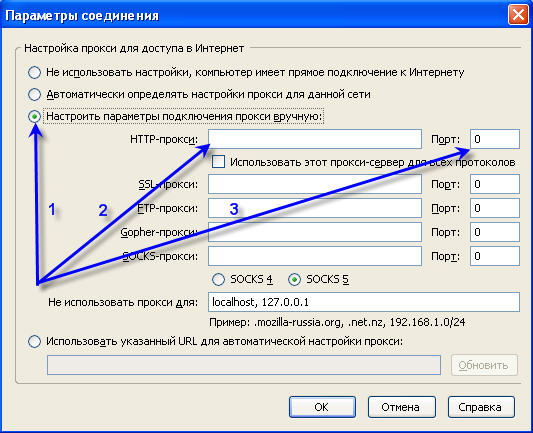
Далее подтверждаем настройки, нажав на ОК.
Как сменить IP адрес в браузере Internet Explorer
Открываем браузер и жмем в верхнем меню Сервис, в выпадающем меню выбираем Свойства обозревателя
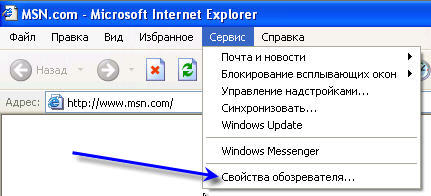
Во вновь появившемся окне выбираем закладку Подключения
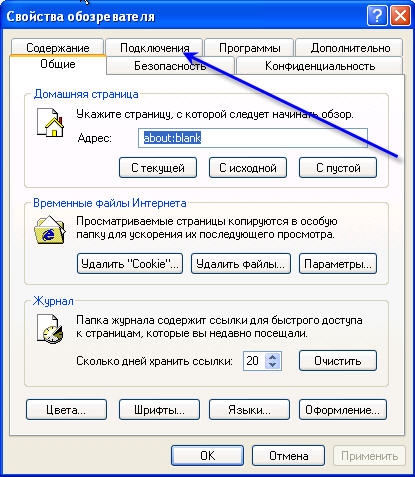
Далее кнопка Настройка LAN в разделе Настройка параметров локальной сети LAN
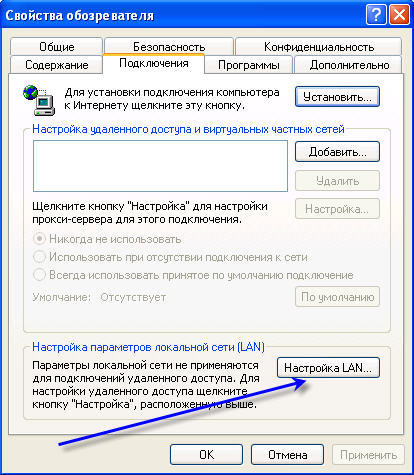
и во вновь появившемся окне отмечаем галочкой 1 - Использовать прокси-сервер для подключений LAN, 2 - в это поле
вносим IP адрес прокси сервера и наконец 3 - в это поле вносим порт прокси сервера.

Далее подтверждаем настройки, нажав на ОК.
Готово.
Как сменить IP адрес в браузере Opera
Открываем браузер и жмем в верхнем меню Инструменты, в выпадающем меню выбираем Настройки
Во вновь появившемся окне выбираем закладку Дополнительно
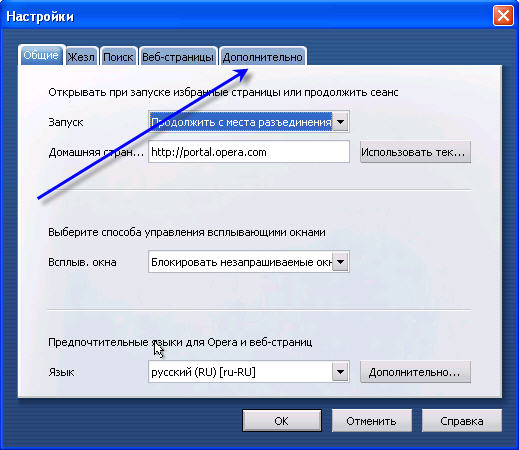
В меню слева выбираем пункт Сеть
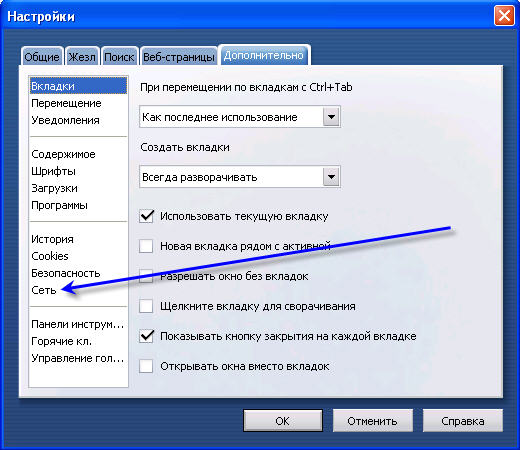
Далее кнопка Прокси-серверы
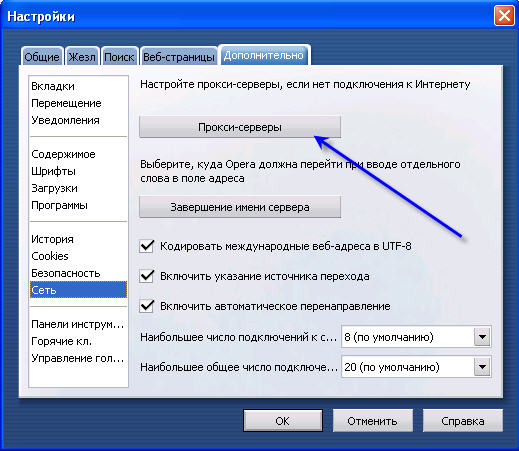
и во вновь появившемся окне отмечаем галочкой 1 - HTTP, 2 - в это поле
вносим IP адрес прокси сервера и наконец 3 - в это поле вносим порт прокси сервера.
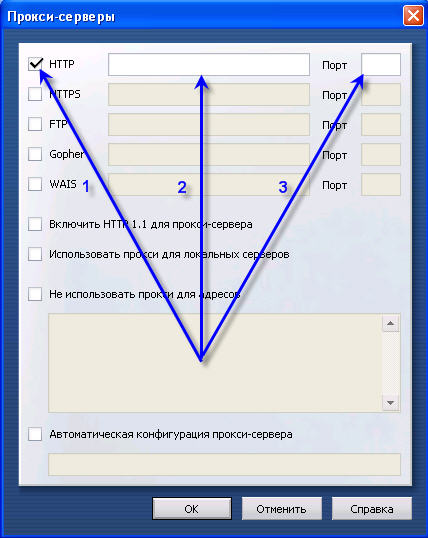
Далее подтверждаем настройки, нажав на ОК.
Готово.